Cambie las propiedades de tipo para cotas de elevación si desea modificar su aspecto y respetar las normas de la organización o del sector.
| Nombre | Descripción |
|---|---|
| Restricciones | |
| Rotar con componente | Si está seleccionada esta restricción, la cota de elevación rota con el componente. |
| Gráficos | |
| Punta de flecha de directriz | Determina el aspecto de la directriz de la punta de flecha. El valor Ninguna elimina la punta de flecha. Consulte Especificación de estilos de punta de flecha. |
| Grosor de línea directriz | Establece el grosor de una línea directriz. Cuanto más grande sea el valor, más gruesa será la línea. |
| Grosor de punta de flecha de directriz | Define el grosor de la línea de la punta de flecha. Cuanto más grande sea el valor, más gruesa será la línea de la punta de flecha. |
| Color | Haga clic en el botón para abrir el selector de colores. Define el color de la cota de elevación. |
| Símbolo | Cambia el aspecto del símbolo de extremo inicial con la cota de elevación. |
| Texto | |
| Factor de anchura | Especifique una proporción para definir el alargamiento de la cadena de texto. Un valor de 1.0 no tiene alargamiento. |
| Subrayado | Subraya el texto y el valor de cota elevación. |
| Cursiva | Aplica el formato de letra cursiva al texto y al valor de cota de elevación. |
| Negrita | Aplica el formato de letra negrita al texto y al valor de cota de elevación. |
| Tamaño de texto | Define el tamaño del texto de elevación. |
| Desfase de texto desde directriz | Establece el desfase del texto respecto a la línea directriz. 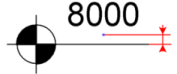 |
| Tipo de letra | Define el tipo de letra del texto de elevación. |
| Fondo de texto | Si establece el valor como Opaco, el texto de cota tiene un marco cuadrado que se superpone a cualquier elemento de geometría o texto que se encuentre detrás en la vista. Si establece el valor como Transparente, el marco cuadrado desaparece y se pueden ver todos los elementos que no se encuentren bajo el texto de cota. |
| Formato de unidades | Haga clic en el botón para abrir el cuadro de diálogo Formato. Desmarque la opción Utilizar configuración de proyecto y defina los valores pertinentes. Consulte Configuración de unidades de proyecto. |
| Unidades alternativas | Especifica si se muestran unidades alternativas además de las unidades principales de la cota y la posición de las unidades alternativas. Las opciones disponibles son:
|
| Formato de unidades alternativas | Haga clic en el botón para abrir el cuadro de diálogo Formato. Puede determinar el formato de las unidades alternativas para el tipo de cota. Consulte Configuración de unidades de proyecto. |
| Prefijo de unidades alternativas | Especifica el prefijo que se mostrará con la unidad alternativa. Por ejemplo, puede poner entre corchetes la unidad alternativa si introduce el prefijo [ y el sufijo ] (consulte Sufijo de unidades alternativas, a continuación). |
| Sufijo de unidades alternativas | Especifica el sufijo que se mostrará con la unidad alternativa. |
| Desfase de texto de símbolo | Establece el desfase del texto respecto al símbolo. Los valores positivos mueven el texto hacia la directriz y los negativos lo alejan de la directriz. 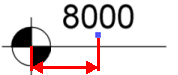 |
| Orientación de texto | Cambia la posición del texto. Especifique horizontal 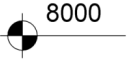 o vertical. 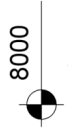 Si está activada la opción Rotar con componente, la orientación del texto es relativa al elemento anfitrión. |
| Ubicación de texto | Especifique la posición de la cota de elevación con respecto a la directriz. Las opciones disponibles son Encima de directriz, Debajo de directriz o Alineada con directriz. Si especifica Alineada con directriz, no se muestra el símbolo de elevación para la cota de elevación. Además de eso, están desactivadas las propiedades Desfase de texto desde directriz, Desfase de texto desde símbolo y Símbolo. |
| Indicador de elevación | Cadena de texto que se introduce con la cota de elevación. Se puede mostrar como prefijo o sufijo. |
| Origen de elevación | Si el valor de origen se define como Punto base del proyecto, la elevación notificada es la relativa al origen del proyecto. Si el valor de origen se define como Punto de reconocimiento, la elevación notificada es la relativa al punto de reconocimiento fijo. Si el valor de origen se define como Relativo, la elevación notificada es la relativa al nivel del parámetro de ejemplar Base relativa. |
| Indicador de elevación como prefijo/sufijo | Especifique la colocación del indicador de elevación como prefijo o sufijo. |
| Indicador superior | Al configurar el parámetro de ejemplar Mostrar elevaciones como Elevaciones superior e inferior o Elevación superior, puede introducir texto para indicar que este valor representa la elevación superior del elemento. Este texto puede aparecer como prefijo o como sufijo del valor de elevación. |
| Indicador inferior | Al configurar el parámetro de ejemplar Mostrar elevaciones como Elevaciones superior e inferior o Elevación inferior, puede introducir texto para indicar que este valor representa la elevación inferior del elemento. Este texto puede aparecer como prefijo o como sufijo del valor de elevación. |
| Indicador superior como prefijo/sufijo | Especifique la colocación del indicador superior como prefijo o sufijo. |
| Indicador inferior como prefijo/sufijo | Especifique la colocación del indicador inferior como prefijo o sufijo. |